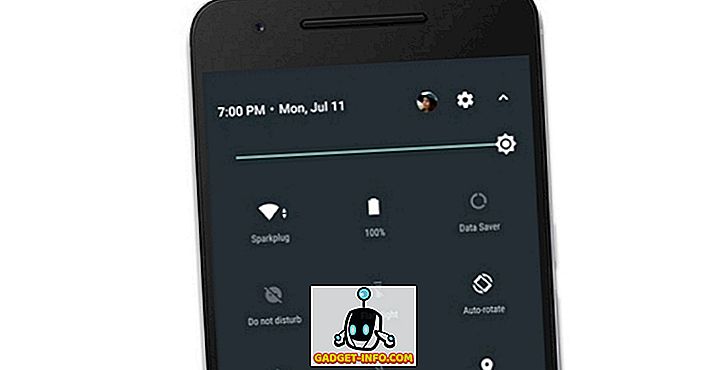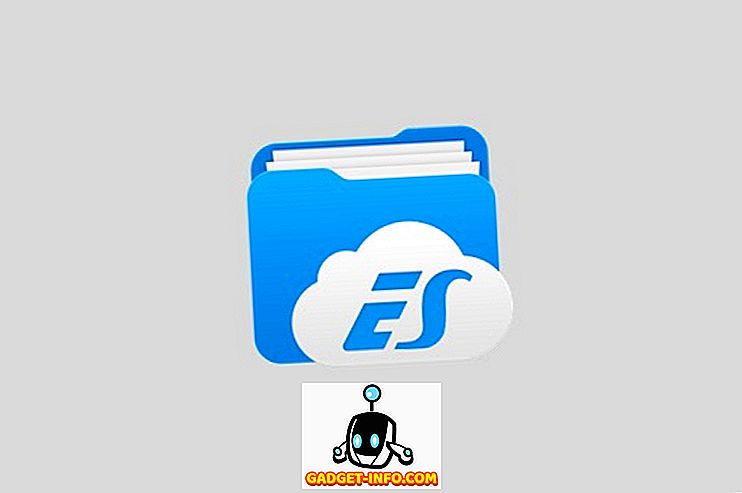Steam adalah platform pengedaran permainan digital terbesar dan paling popular di dunia, di mana orang dari seluruh dunia membeli permainan kegemaran mereka, dari keselesaan rumah mereka. Jika anda peminat permainan video, anda mungkin menggunakan Steam untuk membeli permainan. Selain daripada menjual permainan, ia juga merupakan platform terbesar untuk permainan berbilang pemain dalam talian dengan orang dari seluruh dunia. Bahawa dikatakan, Steam mempunyai banyak ciri bagus yang tersembunyi di klien desktopnya yang boleh dimanfaatkan oleh pemain, dan penstriman Dalam-Rumah hanya salah satu daripada mereka. Dengan ciri ini, anda dapat menstrim permainan dari PC Windows anda ke komputer tempatan lain di rangkaian anda. Ini amat berguna, jika anda mempunyai desktop kuat di rumah anda, tetapi anda mahu bergerak dan bermain permainan anda pada komputer riba dengan perkakasan yang lebih rendah atau sistem operasi yang berbeza. Nah, jika anda berminat mencuba ini, mari kita lihat cara menggunakan Steam In-Home Streaming untuk permainan aliran:
Menyediakan Steam In-Home Streaming
Pertama sekali, anda perlu mendayakan dan mengkonfigurasi penstriman dalam rumah di PC Host (iaitu PC yang sebenarnya akan menjalankan permainan dan mengalirkannya ke mesin tempatan anda). Cuma ikut langkah-langkah di bawah untuk menyelesaikannya tanpa sebarang masalah:
Nota : Ciri ini hanya akan berfungsi jika kedua-dua PC Hos dan Pelanggan disambungkan ke rangkaian tempatan yang sama.
- Pertama sekali, log masuk ke klien desktop Steam menggunakan akaun Steam anda. Sebaik sahaja anda log masuk, klik pada "Steam" yang terletak di sudut kiri atas klien dan pergi ke "Tetapan" .

- Sekarang, pergi ke bahagian Dalam Dalam Rumah, dan tandakan kotak di sebelah "Dayakan streaming" . Sebaik sahaja anda selesai, anda boleh klik OK .

- Jika anda ingin menyesuaikan kualiti strim dan membuat beberapa pelarasan dari sisi PC HOST, klik pada "Pilihan Utama Lanjutan" .

- Dalam menu ini, anda akan dapat mengaktifkan / mematikan pengekodan perkakasan untuk GPU yang anda ada, menyesuaikan bilangan benang pengekodan perisian dan mengutamakan trafik rangkaian mengikut keutamaan anda.

- Sekiranya anda ingin membuat pelarasan tertentu untuk PC klien, klik pada "Pilihan Pelanggan Lanjutan" .

- Dalam menu ini, anda akan dapat mengubah resolusi aliran, had lebar jalur dan menyesuaikan konfigurasi pembesar suara mengikut keutamaan anda. Sebaik sahaja anda selesai bermain-main dengan tetapan, anda boleh klik pada OK .

- Nah, itu cukup banyak yang anda perlu lakukan dari sisi PC HOST. Kini, bergerak ke mesin klien, (iaitu PC di mana permainan anda akan disalurkan ke) anda hanya perlu log masuk ke akaun stim anda menggunakan klien desktop, dan pergi ke bahagian Perpustakaan akaun. Pilih permainan yang akan anda jalankan dari senarai permainan yang anda miliki di perpustakaan anda. Setelah selesai, klik pada butang "Stream" .

Nah, itu cukup banyak proses keseluruhan, kerana suapan aliran kini akan dipaparkan pada skrin. Anda boleh mula bermain semua permainan kegemaran anda pada mesin anda yang lebih rendah, kerana PC Host akan melakukan pengangkat berat. Perlu diingat bahawa, disebabkan oleh pemampatan video, kualiti arus tidak akan sama seperti rakaman sebenar. Oleh itu, jika anda boleh mengendalikan kualiti video yang diturunkan, anda pasti akan jatuh cinta dengan Steam's In-Home Streaming.

LIHAT JUGA: Cara Berkongsi Permainan Steam Menggunakan Perkongsian Keluarga Wap
Strim Permainan Kegemaran Anda Dengan Steam In-Home Streaming
Nah, inilah ciri yang bagus jika anda mempunyai banyak komputer dengan sistem operasi dan perkakasan yang berlainan di dalam rumah anda. Apa yang anda perlukan hanya satu mesin yang kuat, dan klien stim dipasang pada yang lain, untuk memanfaatkan sepenuhnya aliran In-Home. Walau bagaimanapun, kualiti aliran mungkin tidak mengesankan ramai, kerana anda perlu berurusan dengan artifak, terutama jika jalur lebar sambungan internet anda tidak cukup baik. Jika anda dapat melihat semua kelemahan ini, anda pasti jatuh cinta dengan ciri ini apabila anda mencubanya. Oleh itu, adakah anda mencuba Streaming In-Home Streaming? Pastikan anda memberitahu kami pendapat anda mengenai ciri ini, dengan hanya menjatuhkan beberapa perkataan di bahagian komen di bawah.